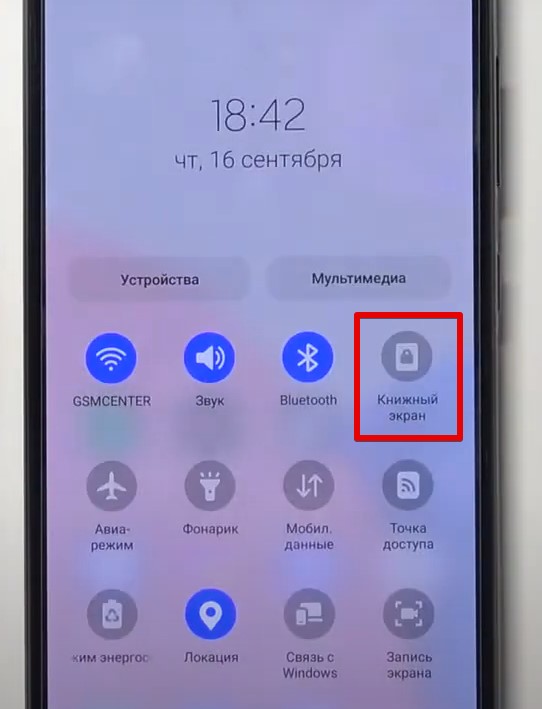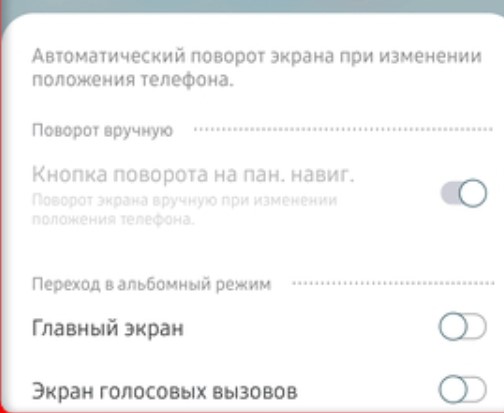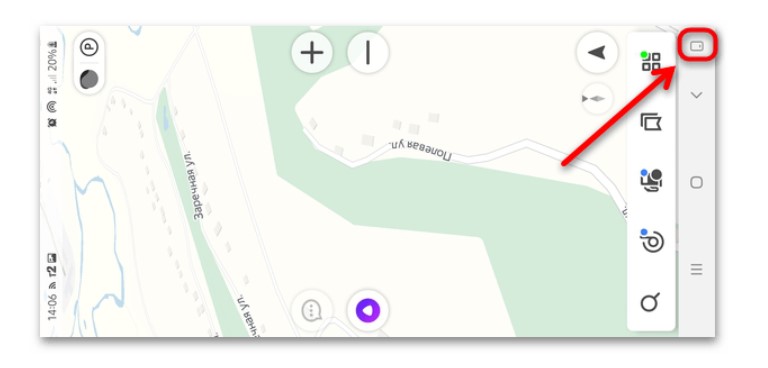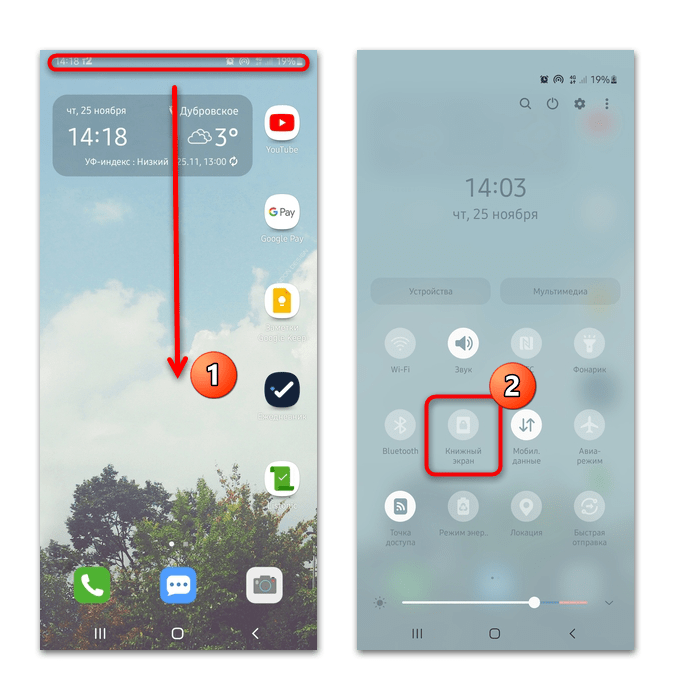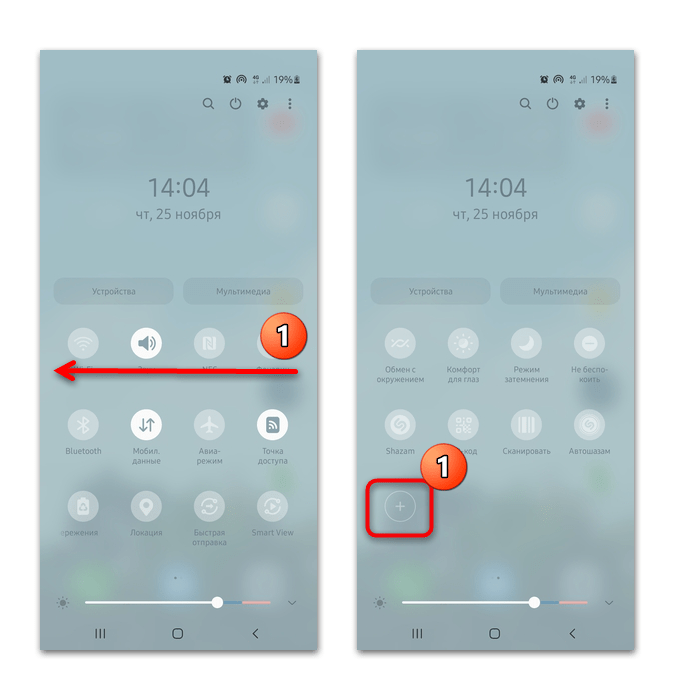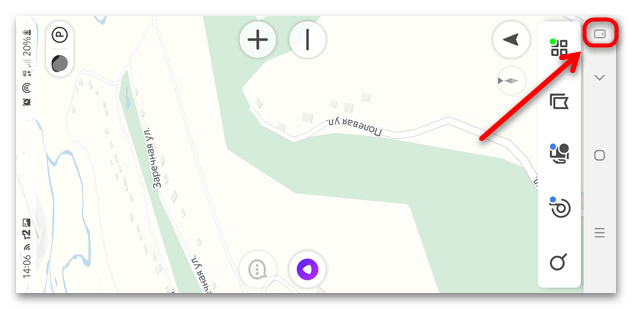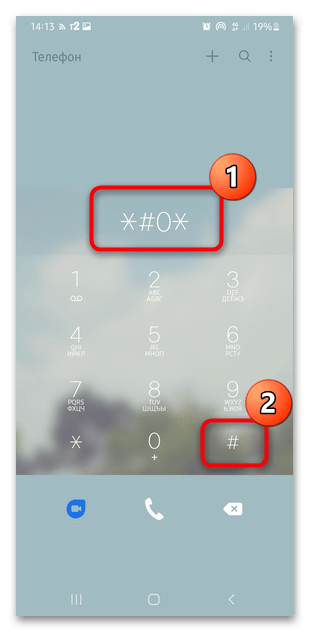Автоповорот экрана на Самсунг – удобная и встроенная функция, о которой обычно даже не задумываешься. До тех пор, пока с ней не возникает проблем. Если вы не можете найти кнопку или настройку чтобы перевернуть экран на телефоне Самсунг, либо же вам не удаётся отключить поворот – то это статья для вас. Я разберу все возможные случаи, с помощью которых ваша проблема будет решена.
Зачем вообще нужна функция
Если опция автоповорота изначально отключена и дисплей не переворачивается, то вы можете и не знать, какими возможностями обладает телефон. Простой его разворот в руке позволяет:
- Расширить проигрываемое видео на всю видимую область, не нажимая никаких кнопок.
- Перейти к другому виду при чтении книг и сайтов, при просмотре фото.
- Некоторые сайты переходят к расширенному формату, как для планшетов, в котором более удобное меню и прокрутка. Это зависит от диагонали телефона и от конкретного сайта.
- В отдельных случаях, так удобнее использовать клавиатуру.
- Некоторые игры меняют внешний вид при повороте.
Бывают и минусы автоповорота – неожиданный разворот, когда вы случайно повернули телефон в руках. Либо, когда хотите показать текст или фото именно в таком ракурсе, но при перемещении смартфона к собеседнику, изображение разворачивается. В этом случае необходимо убрать поворот экрана на Самсунге.
Инструкция для старших версий Samsung Galaxy
Включить автоповорот экрана на Самсунге более старшей версии, например Galaxy S4, очень просто:
- Разблокируйте телефон.
- Проведите пальцем в верхней части дисплея в направлении сверху вниз. Таким образом вы откроете «шторку», она же – панель уведомлений. Сюда вынесены самые главные функции, к которым нужен быстрый доступ.
- Нажмите на значок поворота. Он станет подсвеченным. Функция активирована.
- Способ, как отключить поворот экрана на Самсунге, аналогичный: просто нажмите на значок снова.
Есть и другой способ, когда в верхней части дисплея вы не нашли нужной иконки. Если перезагрузка телефона не помогла, то проделайте следующие действия:
- Откройте «Настройки».
- Перейдите в пункт меню «Дисплей».
- Включите функцию, поставив соответствующую галочку.
- Выключить функцию можно таким же образом.
Инструкция для новых версий Samsung Galaxy
В современных смартфонах опция автоповорота работает точно так же, но небольшое изменение сделало работу с ней более сложной. Пользователи часами ищут поворот: из-за того, что разработчики «улучшили» её отображение в «шторке». Итак, вот инструкция, как включить автоповорот экрана на примере Самсунг А50:
- Разблокируйте свой смартфон.
- Проведите пальцем сверху вниз, вызовите панель уведомлений – «шторку». Она появится в сокращённом виде.
- Расширьте панель, снова проведя пальцем вниз.
- Нажмите на иконку «Книжный экран» – именно на иконку, а не на название.
- Как видите, теперь она называется «Автоповорот». Это значит, что опция активирована. Это и есть способ, как повернуть экран на Самсунге
- Отключить её можно аналогичным способом: нажав на значок. Это значит, что дисплей будет зафиксирован в текущем положении: в книжной или альбомной ориентации.
- В телефонах данной версии есть дополнительная возможность настроить поворот экрана на Самсунг. Для этого, снова вызовите расширенную «шторку». Но теперь нажмите не на значок, а на надпись.
- Появится окно настройки с тремя опциями. Вы можете разрешить поворот на рабочем столе либо в окне голосовых вызовов, а также включить кнопку поворота на панели навигации.
Возможные проблемы
При настройке поворота, при его включении и выключении иногда возникают проблемы. Если сделать автоповорот экрана на Самсунг не получается, то попробуйте такие пункты:
- Перезагрузите смартфон.
- Проверьте наличие иконки на дополнительной «шторке» справа или слева.
- Проверьте функцию в «Настройках» – «Дисплей».
- Если вы хотите развернуть рабочий стол, то убедитесь, что включили эту опцию, как указано выше. В более ранних Самсунгах его развернуть не выйдет.
- Некоторые приложения и игры нельзя развернуть. Дело не в телефоне, а в приложении.
- Если ничего не помогает решить проблему: значок нажимается, а дисплей всё равно не разворачивается автоматически, то нельзя исключить поломку акселерометра смартфона либо серьёзный программный сбой. Придётся обратиться в сервисный центр.
Теперь вы знаете, что делать, если у вас пропал автоповорот экрана на Самсунг. Теперь вы можете исправить ситуацию за несколько секунд. Надеюсь, что данная информация была для вас полезна!
Авто-поворот экрана
- Откройте приложение «Настройки» на вашем устройстве.
- Коснитесь Доступность.
- Коснитесь Автоповорот экрана.
Как восстановить перевернутый экран?
Если вы, удерживая CTRL и ALT, нажмете стрелку вверх, экран выровняется. Вы также можете попробовать стрелки влево и вправо, если ваш экран повернут боком, и вы также можете нажать стрелку вниз, если по какой-то причине хотите перевернуть его, и все!
Почему экран моего телефона перевернут?
Правый / левый перевернутый экран
Эта опция находится в расширенных настройках вашего телефона, в «опциях разработчика» и в «трассировке». … Если ваш экран поэтому перевернут, вам просто нужно перейти к настройкам, а затем снять этот флажок.
Как исправить автоповорот на Android?
Исправить автоматический поворот экрана Android, который не работает
- Перезагрузите телефон Android. В большинстве случаев простой перезапуск может решить все проблемы, с которыми сталкивается ваш телефон. …
- Включите автоповорот. Затем вам нужно будет проверить, включена ли функция автоповорота, и она не заблокирована только для портретной ориентации. …
- Разрешить вращение главного экрана. …
- Откалибруйте датчики телефона. …
- Обновите свой смартфон.
29 колода 2020 г.
Как перевернуть экран телефона?
Как инвертировать цвета на экране в Android 10
- Чтобы получить доступ к функциям универсального доступа на устройстве Android, откройте приложение «Настройки».
- В приложении «Настройки» выберите «Специальные возможности» из списка.
- Теперь прокрутите вниз до раздела «Дисплей» и выберите «Инверсия цвета», чтобы установить переключатель в положение «Вкл.».
- Цвета вашего экрана немедленно изменятся.
Почему мой экран на Android не поворачивается?
Иногда простая перезагрузка поможет. Если это не сработает, попробуйте проверить, не отключили ли вы случайно параметр поворота экрана. Если поворот экрана уже включен, попробуйте выключить его, а затем снова включить. … Если его там нет, попробуйте перейти в «Настройки»> «Дисплей»> «Поворот экрана».
Как повернуть экран Windows?
CTRL + ALT + стрелка вниз меняет режим на альбомную (перевернутую). CTRL + ALT + стрелка влево переключает в портретный режим. CTRL + ALT + стрелка вправо переключает в портретный (перевернутый) режим.
Как исправить мой перевернутый экран Windows 10?
Поворот экрана с помощью сочетания клавиш
Нажмите CTRL + ALT + стрелка вверх, и ваш рабочий стол Windows должен вернуться в альбомный режим. Вы можете повернуть экран в портретную или перевернутую альбомную ориентацию, нажав CTRL + ALT + стрелка влево, стрелка вправо или стрелка вниз.
Как мне вернуть экран моего компьютера к нормальному размеру?
Метод 1. Измените разрешение экрана:
- а) Нажмите клавиши Windows + R на клавиатуре.
- б) В окне «Выполнить» введите control и нажмите «ОК».
- c) В окне «Панель управления» выберите «Персонализация».
- г) Нажмите «Показать», нажмите «Настроить разрешение».
- д) Проверьте минимальное разрешение и прокрутите ползунок вниз.
Почему мой Android фотографирует вверх ногами?
Фотографии, снятые на смартфоны, планшеты и некоторые камеры, могут отлично смотреться на вашем устройстве, но при загрузке в публикацию или страницу будут отображаться перевернутыми или перевернутыми, поскольку устройство сохраняет ориентацию изображения в метаданных EXIF, и не все программное обеспечение может считывать метаданные.
Почему мой экран Samsung перевернут?
Если изображение на телевизоре Samsung отображается перевернутым, выполните на телевизоре сброс настроек до заводских. … Если меню отображается правильно, но изображение все еще перевернуто, проблема может быть связана с внешним устройством, например цифровой приставкой, или проблемой передачи.
Где на самсунгах автоповорот?
1 Проведите пальцем вниз по экрану, чтобы получить доступ к быстрым настройкам, и коснитесь «Автоповорот», «Портрет» или «Пейзаж», чтобы изменить настройки поворота экрана. 2 Выбрав «Автоповорот», вы легко сможете переключаться между портретным и альбомным режимами. 3 Если вы выберете «Портрет», поворот экрана заблокируется от горизонтального.
Как включить автоповорот на моем Samsung?
Чтобы разрешить приложениям поворачивать экран в соответствии с ориентацией вашего устройства или предотвращать их вращение, если вы обнаружите, что они поворачиваются, пока вы лежите с телефоном в постели, перейдите в «Настройки»> «Специальные возможности» и включите «Автоповорот экрана». На большинстве телефонов эта функция включена по умолчанию.
Как повернуть домашний экран Android?
Чтобы включить автоповорот, вам необходимо загрузить последнее обновление приложения Google из магазина Play. После его установки нажмите и удерживайте на главном экране и нажмите «Настройки». Внизу списка вы должны найти тумблер для включения автоповорота. Сдвиньте его в положение «Вкл.», Затем вернитесь на главный экран.
Просмотров 3.3к. Опубликовано 2020-04-23
Содержание
- Что такое автоповорот экрана?
- Умный поворот экрана на Samsung Galaxy
- Как включить автоповорот экрана на Samsung Galaxy – пошаговая инструкция
- Через шторку уведомлений
- Через настройки
- Отключение автоповорота
- Панель уведомлений
- Основные Настройки телефона
- При оптимизации Режима Энергосбережения
- Не работает автоповорот экрана на Хонор и Хуавей: причины, что делать?
- Видео: Включение/выключение функции автоповорот экрана на смартфонах Samsung Galaxy
Как установить автоповорот экрана на смартфонах Samsung Galaxy — актуальный запрос владельцев мобильных устройств и планшетов с операционной системой Андроид. Но пользователям не нужно беспокоится об этом вопросе, так как функция встроена в телефон по умолчанию. Если она не активна, нужно лишь включить опцию. В нашем материале рассмотрим, что значит «автоповорот экрана», опишем два способа по активации функционала, а также каким образом его отключить.
Что такое автоповорот экрана?
Автоповорот экрана на Samsung Galaxy— это удобная опция, что позволяет оптимизировать отображаемое на дисплее в нужное положение:
- при правильном удержании, картинка будет отображаться вертикально;
- а если повернуть телефон на 90 градусов, дисплей перестроится в горизонтальное положение.
Очень выручает при просмотре фильма, либо если требуется увеличить конкретный элемент (фото, таблицу и пр.).
Умный поворот экрана на Samsung Galaxy 
Поворот дисплея для нужного направления изображения осуществляется с помощью встроенного в смартфон акселерометра. Он поддерживает работу некоторого функционала устройства, которому требуется смена ориентации в пространстве. В этот список входит и рассматриваемый параметр. Без акселерометра автоматический поворот картинок был бы недоступен.
Как включить автоповорот экрана на Samsung Galaxy – пошаговая инструкция
В случае, если дисплей не реагирует на смену направления телефона с ОС Android, значит, что функция неактивна. Включить ее можно двумя способами:
- через шторку уведомлений;
- изменить настройки, активировав нужное приложение.
И тот, и тот вариант одновременно просты в использовании. Каждый пользователь сам решит, который ему предпочтительнее.
Через шторку уведомлений 
Быстрейший вариант, активировать функцию в верхней панели. Выполните следующие действия.
- Опустите шторку в направлении вниз.
- Найдите иконку с соответствующей надписью.
Если опция отключена, значок чёрного цвета, во включенном состоянии — синий. В случае отсутствия иконки, нужно будет нажать на «карандаш» рядом с «шестеренкой» и перетащить «Автоповорот» в верхнюю шторку. Здесь можно добавить все необходимые параметры и убрать лишние.
Через настройки
Второй путь длиннее. Для его прохождения, воспользуйтесь простой инструкцией.
- Зайдите в «Настройки» (значок «шестеренки»).
- Из доступных разделов выберите «Экран».
- Найдите пункт «Автоповорот» и кликните по ползунку для его активации.
Чтоб убедится, что поворот дисплея в пространстве работает, испытайте устройство.
Отключение автоповорота
Если испытали методы активации автоматического поворота, отключение трудностей не вызовет. Помимо этого, пользователи смогут регулировать работу приложения, используя удобный функционал. Читайте ниже.
Если у Вас остались вопросы или есть жалобы — сообщите нам
Панель уведомлений
Чтоб отключить ставшую ненужной функцию на мобильных устройствах Samsung Galaxy выполните действия уже описанные выше в этой статье.
- Опустите верхнюю панель уведомлений.
- Клацните по иконке с надписью «Автоповорот».
- Проверьте, перестала ли гореть кнопка, и испытайте, отключилась ли опция.
В неактивном состоянии значок выглядит так.
Основные Настройки телефона
Второй метод тоже практически не отличается от ранее указанного.
- В «Настройках» смартфона зайдите в раздел «Экран».
- Найдите требуемый параметр и верните ползунок в неактивную фазу.
Сразу проверьте, действительно ли отключилась смена ориентации изображения. Бегунок должен быть серым.
При оптимизации Режима Энергосбережения 
В третьем случае требуется изменить настройки энергосбережения. Следуйте по пунктам.
- Зайдите в «шестеренку».
- Откройте раздел «Батарея».
- Кликните по вкладке «Режим энергосбережения».
- Среди видимых функций найдите строку связанную с автоматическим поворотом дисплея и жмите «Оптимизировать».
- Появится надпись «Автоповорот выключен.
Но впредь помните, каким образом отключили этот функционал, чтоб лишний раз не задаваться вопросом, почему он перестал работать.
Не работает автоповорот экрана на Хонор и Хуавей: причины, что делать?
Если у вас не работает автоматический поворот дисплея на Samsung Galaxy выполните следующие действия для решения этой проблемы:
- проверьте активность функции;
- выполните перезагрузку устройства для исключения сбоев в приложении;
- посмотрите, не изменяли ли вы режим энергосбережения;
- убедитесь, что остальные опции функционируют правильно, а акселерометр не поврежден;
Если же не один вариант не помог, сдайте смартфон в сервисную службу, специалисты исправят возникшую ошибку. В этой статье мы рассмотрели, как включить и отключить функцию. А также что делать, если приложение перестало работать. Надеемся материал не вызвал сложностей, и вы справились с поставленной задачей
Видео: Включение/выключение функции автоповорот экрана на смартфонах Samsung Galaxy
На чтение 3 мин. Просмотров 6.4k. Опубликовано 26.04.2021
Если автоповорот на вашем устройстве Samsung внезапно остановился, проблема может быть вызвана рядом причин, таких как проблема с приложением, сбой программного обеспечения, ошибка прошивки или неисправный датчик. Хотя это и не всегда так, одной из возможных причин этого может быть неисправность датчика акселерометра устройства.
Датчик акселерометра – один из нескольких датчиков в устройстве Samsung, и его основная функция – сообщать ОС Android, следует ли переводить экран в портретный или альбомный режим. Это также гарантирует, что фотографии будут правильно выровнены на вашем устройстве, а не наклонены или смещены по оси. Эта функция может быть активирована вручную пользователем или приложением, например, при просмотре Netflix (который автоматически меняет ориентацию на альбомную).
Если ваш экран не вращается при его перемещении, вам следует подумать о проверке статуса соответствующего датчика. Для этого вам нужно открыть скрытое тестовое меню или тест аппаратного модуля для устройств Samsung. Это тестовое меню обычно доступно для устройств, не принадлежащих к операторам связи (международные или глобальные версии). Если после выполнения описанных ниже действий вы не можете открыть тестовое меню, это означает, что ваш оператор связи отключил его.
Содержание
- Запуск теста датчика акселерометра
- Предлагаемые варианты чтения:
- Получите помощь от нас
Запуск теста датчика акселерометра
Если у вашего телефона Samsung возникают проблемы с изменением ориентации экрана, когда это необходимо, возможно, он ошибка с датчиком акселерометра. Этот датчик отвечает за определение скорости и указание операционной системе перейти в портретный или ландшафтный режим в зависимости от того, какое действие вы выполняете.
Чтобы проверить, правильно ли работает датчик акселерометра, вы можете запустить тест, выполнив следующие действия.
- Откройте приложение “Телефон”.
Это приложение по умолчанию для телефона или Dialer . Ищите его на главном экране или в панели приложений.
- Запуск скрытого тестового меню.
В приложении “Телефон” или “Номеронабиратель” наберите * # 0 * #
- Откройте подменю «Датчик».
После открытия скрытого тестового меню коснитесь поля с надписью Sensor среди вариантов.
- Проверьте датчик акселерометра.
Попробуйте переместить телефон, чтобы проверить, в порядке ли датчик. Детали датчика акселерометра должны соответствовать направлению движения. Если цифры вообще не меняются, значит, датчик, вероятно, сломан.
Чтобы вернуться в нормальный режим , просто нажмите кнопку «Назад» несколько раз.
ВНИМАНИЕ: Тестовое меню Samsung скрыто по какой-то причине. Это в основном для техников, с которыми приходится возиться, поэтому постарайтесь не связываться с вещами, с которыми вы не знакомы.
Мы надеемся, что этот пост поможет решить вашу проблему с автоповоротом в Samsung!
Предлагаемые варианты чтения:
- Как исправить проблему с загрузочным циклом Note10 после обновления Android 10
- Как удалить всплывающую рекламу на Samsung
- Как определить Последнее использованное приложение для исправления всплывающей рекламы в Android
- Как заблокировать всплывающую рекламу в интернет-браузере Samsung
Получите помощь от нас
Возникли проблемы с телефоном? Не стесняйтесь обращаться к нам, используя эту форму. Мы постараемся помочь. Мы также создаем видеоролики для тех, кто хочет следовать наглядным инструкциям. Посетите наш канал YouTube TheDroidGuy для устранения неполадок.
Эту статью мы посвятим проблеме автоповорота экрана на смартфонах Samsung. Покажу где его можно активировать (или наоборот заблокировать, когда нужно), а также обсудим некоторые ограничения.
Помним, что далеко не все приложения поддерживают автоповорот. Поэтому если даже после включения автоповорота у вас все равно не поворачивается – возможно, это как раз проблема приложения, и ничего тут не сделаешь, придется смириться.
По умолчанию автоповорот включен на всех смартфонах Samsung. Поэтому если у вас не поворачивается, сначала посмотрите абзац выше, а уже после этого переходите к изучению инструкций.
Ну и если вы нашли какой-то свой уникальный случай по теме этой статьи, или у вас остались вопросы – напишите об этом в комментариях. Наш портал WiFiGid помогает всем, а ваш комментарий может быть полезен многим другим людям.
Содержание
- Способ 1 – «Шторка»
- Способ 2 – В программах
- Если поворот экрана не работает
- Видео по теме
- Задать вопрос автору статьи
Способ 1 – «Шторка»
Этот способ привычнее всего, и именно его я и рекомендую использовать дальше.
- Методом «проводим пальцем сверху вниз на рабочем столе» открываем «шторку» («Панель быстрого доступа», на которой размещены полезные иконки).
- Среди иконок находим «Книжный экран». Если вдруг не находится – свапаем пальцем еще раз вниз, чтобы открылась уже полная панель. А если и здесь не найдете ее – панель иконок можно листать «влево – вправо», а уж там точно будет что-то такое. А если вдруг и здесь не будет – на последней странице есть кнопка «плюсика», где можно добавить на панель новые иконки, и уж там точно будет (такое почти не встречается у людей).
На некоторых моделях вместо «Книжный экран» отображается кнопка «Автоповорот». Для нас это одно и то же.
- Нажимаем по иконке и пробуем теперь поворот.
А теперь важное дополнение. Если на панели нажать не на сам значок иконки, а по его названию, то вылезет окно настроек автоповорота. И уже здесь можно настроить автоповорот для рабочего стола телефона или же для вызовов (по умолчанию они не поворачиваются без этой фишки):
Метод работает как для классических Samsung A52, так и для флагманской S серии и раскладушек.
Способ 2 – В программах
Если вдруг первый способ не подходит, возможно, будет интересно это решение. Эксклюзив для Samsung:
- Открываем нужное приложение.
- Переворачиваем телефон в горизонтальное положение.
- Обращаем внимание на панель управления (если у вас еще включены там кнопки) – среди них появится отдельная кнопка со значком телефона.
- Нажимаем по этой кнопке, ориентация меняется.
Если поворот экрана не работает
Если вы раньше могли спокойно повернуть экран, после этого действительно ничего не делали, а способы выше не помогают (а еще отважные люди могут попробовать сброс телефона на заводские настройки для пущей уверенности) – скорее всего поломался гиродатчик. С таким только нести телефон в сервисный центр на его замену, по другому тут никак.
Но помним про начало статьи – некоторые приложения не дадут себя перевернуть, пункт выше относится к ситуации, когда телефон вообще нигде не поворачивает экран.
Видео по теме
Содержание
- Способ 1: Панель быстрого доступа
- Настройка автоповорота
- Способ 2: В отдельном приложении
- Почему автоповорот экрана не работает
- Вопросы и ответы
Способ 1: Панель быстрого доступа
Самый простой способ активировать функцию автоповорота экрана на смартфоне Samsung – это использовать соответствующую кнопку в шторке. Для этого смахните ее вниз и тапните по иконке «Книжный экран». Значок поменяет свой вид, а название активной функции будет отображаться ниже.
Если кнопки, включающей автоповорот, нет, то ее необходимо добавить на панель быстрого доступа:
- Дважды смахните шторку внизу, затем проведите пальцем влево, чтобы перейти на другую страницу кнопок. Нажмите на иконку в виде плюса.
- Вверху появится дополнительное окно с доступными, но не добавленными кнопками. Найдите ту, которая отвечает за автоматический поворот, нажмите на нее и, не отпуская палец, перетащите на панель ниже. Поменяйте ее местами с другими значками, если это надо. Тапните по кнопке «Готово»
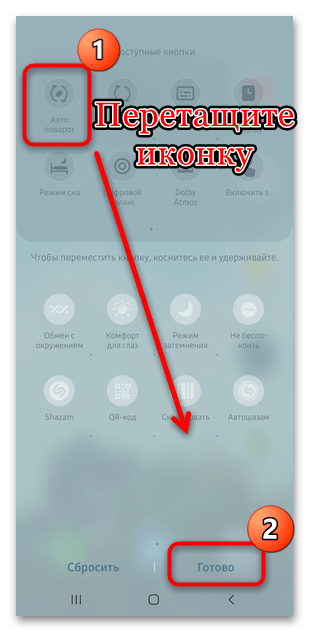
После этого на панели быстрого доступа появится кнопка для управления автоповоротом экрана, с помощью которой можно будет быстро переключать режимы.
Настройка автоповорота
Чтобы настроить автоматический поворот, нужно тапнуть по ее названию (а не по иконке) на панели быстрого доступа. Здесь отображается несколько тумблеров активации. По умолчанию экран не переворачивается даже при включенной функции на главном экране или при голосовых вызовах, но вы можете в любой момент активировать эти опции.
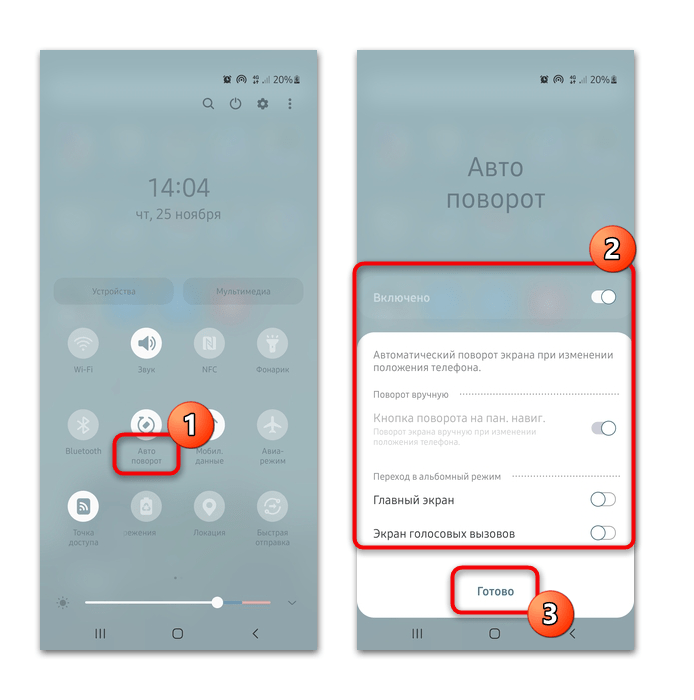
Способ 2: В отдельном приложении
Включить функцию можно прямо в приложении, где требуется поддержка вращения экрана. Для этого запустите программу, затем с активным интерфейсом (виртуальными кнопками управления) переверните смартфон Samsung на 90 градусов. На панели снизу появится новая иконка в виде дисплея телефона. Тапните по ней, чтобы в данном приложении экран принял вертикальное положение. Это удобно при просмотре фотографий, видеороликов, карт, а также в браузерах во время чтения текста на страницах.
Некоторые приложения, в особенности игры, автоматически переводят экран в вертикальное положение независимо от того, активна функция автоматического поворота или нет.
Почему автоповорот экрана не работает
Если автоматического поворота экрана не происходит после использования описанных способов, то, скорее всего, возникла ошибка в работе встроенного гиродатчика смартфона Samsung. Откалибровать его можно самостоятельно:
- Откройте приложение для набора телефонных номеров и введите запрос «*#0*#».
- Автоматически появится инженерное меню Самсунга. Выберите плитку «Sensor», в строке «Gyroscope Sensor» тапните по кнопке «Gyro Selftest» и откалибруйте датчик.
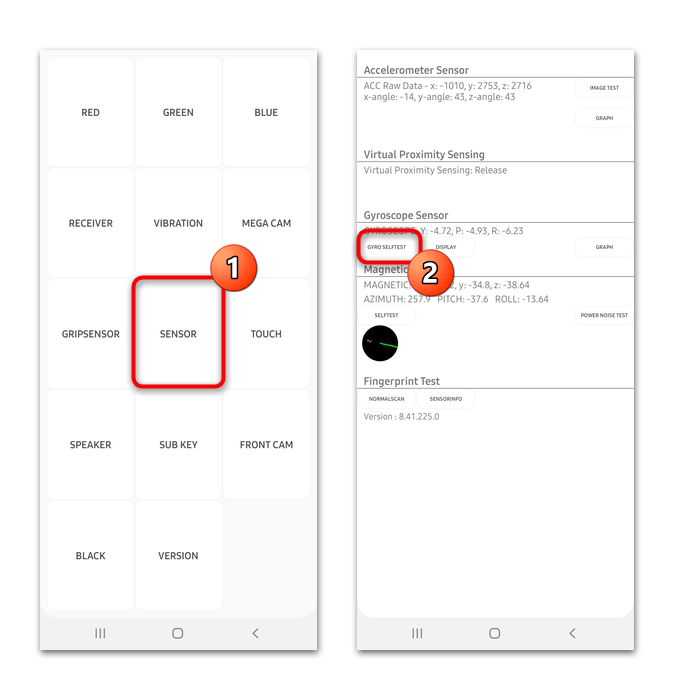
Если у гиродатчика аппаратные проблемы, то единственный способ решить проблему – заменить компонент. Лучше это делать в сервисном центре.
Еще статьи по данной теме:
Помогла ли Вам статья?
Показывая фотографии из отпуска и поездки на выходные, сделанные во время последней летней поездки. Вы пытаетесь изменить ориентацию телефона, но экран не поворачивается. Если вы когда-либо попадали в подобную ситуацию, вы не одиноки. Об этой проблеме время от времени сообщали многие пользователи Android.
Хотя чистое разочарование, когда происходит что-то подобное, понятно, причина этого может варьироваться от неправильных настроек до неисправных датчиков на вашем телефоне. К счастью, есть несколько решений, которые вы можете попытаться решить быстро.
В этом руководстве мы рассмотрим проверенные и проверенные способы решения проблемы поворота экрана на Android. Давай начнем.
1. Проверьте настройки автоповорота.
Прежде чем углубляться в другие решения, вам следует дважды проверить настройку автоповорота на вашем телефоне. Вы можете найти его на панели быстрых настроек. Убедитесь, что автоповорот включен.
Кроме того, вы также можете перейти в «Настройки»> «Дисплей»> «Дополнительно» и проверить, включена ли опция «Автоповорот экрана».
Кроме того, если вы используете Android 9 или более поздней версии, удерживая телефон боком, вы увидите значок автоповорота в нижнем левом углу экрана. При нажатии на нее экран будет вращаться без включения настройки автоповорота.
2. Перезапустите приложение.
Если автоповорот включен и не работает, проблема может быть связана с приложением. Вы можете сначала попробовать перезапустить приложение, чтобы убедиться, что вращение экрана работает нормально.
Некоторые видеоплееры или приложения для запуска на Android имеют возможность переопределить настройки автоповорота по умолчанию на вашем телефоне. В таких случаях эти приложения несут свои настройки для поворота экрана. Обязательно проверьте настройки соответствующего приложения в приложении.
3. Перезагрузите телефон.
Если перезапуск приложения не помогает, пора перезагрузить сам телефон. Перезагрузка телефона закрывает все приложения и процессы, запущенные на нем, давая ему возможность начать все сначала. Как ни странно, это решение хорошо работает при устранении проблем с пользовательским интерфейсом системы или при устранении основных неполадок на Android.
4. Разрешить вращение главного экрана
В Android по умолчанию поворот экрана не работает для определенных экранов, таких как главный экран, экран блокировки и экран вызова. Так что, если один из этих экранов не вращается, не переживайте. Это потому, что вы его не включили.
Чтобы включить поворот главного экрана, нажмите и удерживайте пустую область на главном экране и выберите Настройки главного экрана. Затем включите параметр «Разрешить поворот главного экрана».
Точно так же вы можете включить блокировку экрана и поворот экрана вызова на своем телефоне. Хотя большинство телефонов могут поворачивать главный экран, не каждый телефон (включая телефоны Pixel) позволяет вращать экран блокировки и экран вызова.
5. Откалибруйте датчики.
Если описанные выше методы не устранили проблему поворота экрана, то пора копнуть немного глубже и проверить акселерометр и G-сенсор на вашем телефоне. Если проблема связана с одним из этих датчиков, вы можете попробовать перекалибровать их, чтобы решить эту проблему.
Для этого вы можете использовать специальное стороннее приложение, например Набор датчиков Physics Toolbox для тестирования и калибровки датчиков на вашем устройстве. Затем, после повторной калибровки датчиков вашего телефона, попробуйте проверить, нормально ли работает автоповорот.
6. Проверьте наличие неисправных приложений в безопасном режиме.
Безопасный режим на Android — отличный инструмент для устранения неполадок и самостоятельного выяснения причин неправильного поведения вашего телефона. Иногда из-за недавно установленных приложений ваш телефон может работать некорректно. Чтобы в этом убедиться, попробуйте сначала загрузить телефон в безопасном режиме.
Чтобы войти в безопасный режим, нажмите и удерживайте кнопку питания на телефоне. Теперь нажмите и удерживайте опцию выключения питания. При появлении запроса нажмите ОК для подтверждения.
В безопасном режиме проверьте, нормально ли работает поворот экрана. Если это так, то проблема связана с одним из недавно установленных приложений на вашем телефоне. Удалите их по одному и посмотрите, решит ли это проблему.
Производители телефонов постоянно выпускают обновления программного обеспечения, чтобы исправить любые известные сбои или ошибки в программном обеспечении. Следовательно, мы рекомендуем вам обновлять свой телефон Android до последней доступной версии программного обеспечения.
Чтобы обновить свой телефон, откройте настройки и перейдите в раздел «Системы». Затем разверните меню «Дополнительные настройки» и нажмите «Обновление системы», чтобы загрузить и установить все доступные обновления.
Гарантированное вращение
Такие функции, как поворот экрана, являются неотъемлемой частью нашего повседневного использования. Вы понимаете его важность, когда он перестает работать. Надеюсь, одно из вышеперечисленных решений сработало для вас. Если это не так, то это вполне может быть проблема, связанная с оборудованием, и пришло время посетить авторизованный сервисный центр, чтобы исправить это.
Post Views: 8 913